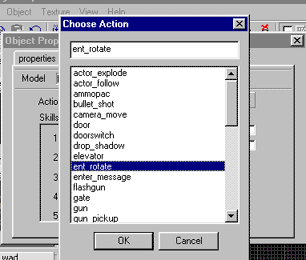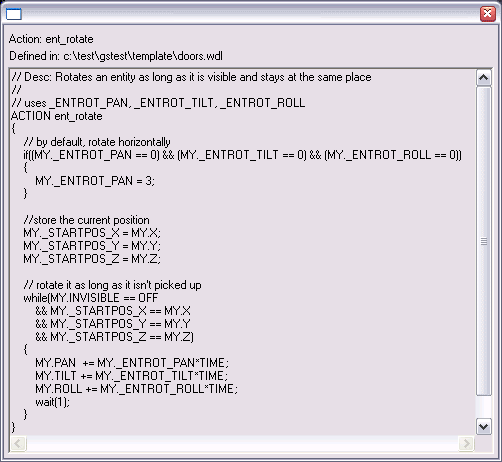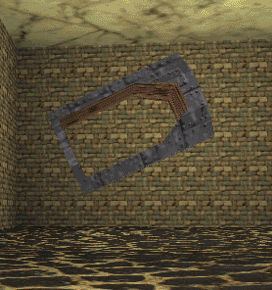Nun ist es an der Zeit, diese mysteriösen Skripte
einzuführen. Sie kontrollieren das Verhalten der Entities, die Benutzeroberfläche
und das gesamte Spiel überhaupt. C-Script
ist eine Programmiersprache, in der Sie der Engine sagen, wie sich Teile Ihrer
Welt verhalten sollen. Sie können also Ihr Spiel in dieser Sprache programmieren.
Aber keine Angst: Sie müssen jetzt noch keine Programmiersprache lernen.
Wir werden unser Spiel heute nicht selbst programmieren, wir lassen es (fast)
automatisch von 3D GameStudio programmieren.
Öffnen
Sie einen Level (falls Sie gerade einen erstellt haben, speichern Sie ihn, damit
er einen Namen bekommt). Dann wählen Sie
File / Map Properties / NewScript. Im Skriptfenster erscheint jetzt
der Name einer Scriptdatei. Diese Datei wurde eben automatisch in Ihrem Arbeitsverzeichnis
erstellt; sie hat den gleichen Namen wie Ihr Level. Sie enthält den kompletten
Programmcode für ein Spiel, komplett mit Level laden, Menü, und Standard-Verhaltensmustern
für Entities.
C-Script erlaubt das Aufteilen des Spiel-Codes in
kleinere modulare Teile. Ein solches Modul ist das Verhaltensmuster einer bestimmten
Entity. Es wird in einer Aktion definiert
und als eine Liste von der Reihe nach ausgeführten Instruktionen
(Anweisungen) beschrieben. So funktioniert eine Programmiersprache. Schauen
wir uns das mal näher an: Setzen Sie
eine Entity in Ihr Level, von der Sie wollen, dass sie eine Aktion zugewiesen
bekommt. Zur Abwechslung nehmen wir nun eine Map-Entity, z.B. die Aufzugskabine:
Wählen Sie also Object / Add Map Entity
/ lift1.wmb . Öffnen Sie nun das Eigenschaftsfenster dieser
Entity (Properties/Behaviou) und klicken
Sie aufs Ordner-Symbol neben dem Action-Feld.
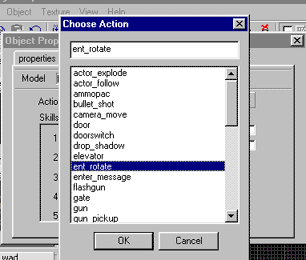 |
Aus
der Liste der verfügbaren Aktionen wählen Sie per Doppelklick
ent_rotate, dann klicken Sie OK.
In das Entrot_Pan-Feld der Aufzugs-Entity
setzen Sie den Wert 3.
Speichern
und kompilieren Sie (Build). Wählen
Sie jetzt File / Run Level. Anders
als beim Walkthru wird nun das Skript
gestartet und nicht das Level. Vergewissern Sie sich, dass das Window-Kästchen
markiert ist, solange Sie an Ihrem Level entwickeln. Im Fullscreen-Modus
können Sie nämlich sonst keine Fehlermeldungen, wie z.B. fehlende
Dateien oder zu kleiner Nexus, während des Spiels sehen.
|
Das erste,
was Ihnen vermutlich auffällt, ist die Tatsache, dass Sie sich nicht mehr
bewegen können. In einem wirklichen Game brauchen wir eine Player-Entity
mit einer Bewegungsaktion, und die fehlt noch in unserem Level (Sie könnten
z.B. die Wache guard.mdl einfügen
und ihr die player_walk-Aktion zuweisen).
Im Moment genügt es aber, einfach nur die [0] -Taste zu drücken,
und die Kamera kann wie zuvor bewegt werden. Schauen Sie auf den Fahrstuhl -
und wow! Es bewegt sich was in Ihrem Level! Beobachten Sie die Kabine, wie sie
langsam rotiert. Wie kann das erreicht werden?
Alle Aktionen in der Liste oben sind entweder in unserem neu erzeugten Skript,
oder in einem der 'vorgefertigten' Skripte im Template-Ordner
enthalten. Werfen wir als Beispiel einen Blick auf unsere ent_rotate-Aktion.
Öffnen Sie Resources
/ Resources / Actions im Projektfesnter, und doppelklicken Sie die ent_rotate
Aktion in der alphabetisch sortierten Liste:
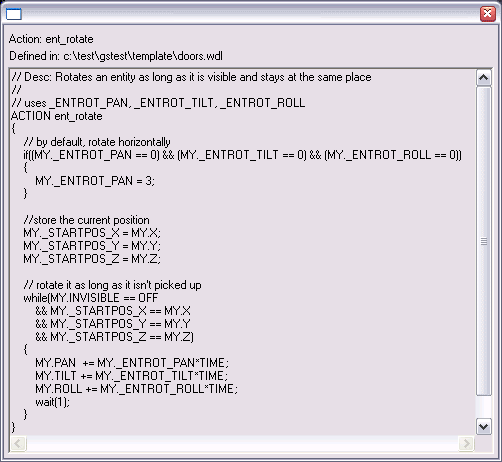
Wenn Sie mit C oder Javascript nicht vertraut
sind, sieht das auf den ersten Blick ziemlich kompliziert aus. Es ist der Satz
"Ich drehe mich permanent um meine drei Raumachsen (Pan, Tilt, Roll) mit
vorgegebenen Rotationsgeschwindigkeiten, so lange ich sichtbar bin und meine
Position nicht verändert wurde" übersetzt in C-Script.
Alles
nach den "//"-Zeichen ist nur ein Kommentar für den Leser. Anweisungen
enden mit einem Semicolon ";" und sind mit geschweiften Klammern "{
}" zu Gruppen zusammengefasst. Alle
Entity-Aktionen werden bei Spielstart gleichzeitig gestartet. Vielleicht können
Sie schon ein paar Strukturen im Chaos der Anweisungen oben erkennen. Zuerst
werden einige Entity-Eigenschaften initialisiert (MY
ist die Entity selbst, der Punkt dahinter bedeutet, dass die Eigenschaft zu
dieser Entitiy gehört). Dann kommt dann die WHILE-Anweisung ins Spiel.
While (irgendwas){ ... } bedeutet: Wiederhole
die Anweisungen zwischen den geschweiften Klammern, solange "irgendwas"
gilt. Dies nennt man eine Schleife. Innerhalb
dieser Klammern werden die drei ENTROT..-Winkelgeschwindigkeiten mit der Zeit
pro Bildzyklus multipliziert und zu den Winkeln der Entity hinzuaddiert. Dadurch
verändern sich diese Winkel unablässig, mit anderen Worten: die Entity
rotiert Der "// uses..." Kommentar sagt WED, welche Entity-Parameter
im Behaviour-Feld eingegeben werden können.
Wir wollen
nun spaßeshalber eine kleine Entity-Aktion selbst schreiben. Sorgen Sie
dafür, dass 'Reload externally modified files' in Files/Preferences
auf
Auto
gesetzt ist, anderfalls müssten wir unseren Level in WED schließen
und wieder öffnen. damit in WED's Aktions-Liste eine neu hinzugefügte
Aktion erscheint. Öffnen Sie nun Resources
/ (Name Ihres Levels) / Script Files, und doppelklichen Sie das Skript
dort, das den gleichen Namen wie Ihr Level hat, nur mit .WDL Extension (etwa
"mylevel.wdl"). Windows' Notepad® öffnet nun Ihr neues Skript
zum Editieren (Sie können einen anderen Editor in File/Preferences/Editors
auswählen, aber es muss ein reiner Texteditor sein - Word® geht nicht!).
Gehen Sie an den Schluss dieser Textdatei. Dort tippen Sie nun die folgende
Aktion ein, und achten Sie darauf, sich nicht zu verschreiben:
action
ent_roll
{
while(1)
{
if(key_r == on) { my.roll += 5*time; }
wait(1);
}
}
Speichern
Sie diese Skriptdatei. Selektieren Sie die Aufzugs-Entity, öffnen Sie Properties
/ Behaviour und Sie finden nun Ihre selbstgeschriebenen Aktion ent_roll
in der Liste! Wählen Sie diese wie vorher. Speichern
Sie, compilieren Sie (Build), und starten
Sie (Run) den Level. Schauen Sie, was Ihre
Aktion jetzt mit dem Aufzug macht, solange Sie die [R]-Taste gedrückt
halten!
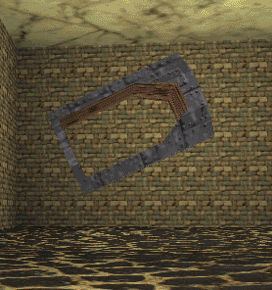
Wenn
Sie diese Aktionen noch nicht verstanden haben, keine Angst: Sie werden - sobald
Sie das erste Kapitel des Tutorials "Spiele
programmieren in 6 Tagen" durchgearbeitet haben. Dieses Tutorial
sowie eine ausführliche Beschreibung aller Skript-Anweisungen finden Sie
im Handbuch (Manual) in Ihrem Gamestudio-Ordner.
Noch ein wichtiger Rat: Wenn Sie später eigene Programme schreiben, werden
Sie merken, dass man den gleichen Effekt auf verschiedene Arten erreichen kann.
Benutzen Sie die einfachste. Versuchen Sie Ihre Funktionen nicht nur so einfach
und kurz wie möglich, sondern auch dem wirklichen Leben möglichst
ähnlich zu machen (was oftmals aufs selbe hinausläuft). Wenn Sie beispielsweise
ein Objekt zu Boden fallen lassen wollen, sollten Sie dabei berücksichtigen,
wie dies im realen Leben vonstatten geht. Da gibt es eine Anziehungskraft, die
die absolute Z-Geschwindigkeit des Objekts erhöht. Versuchen Sie die realen
Kräfte in Ihrem Code zu simulieren.